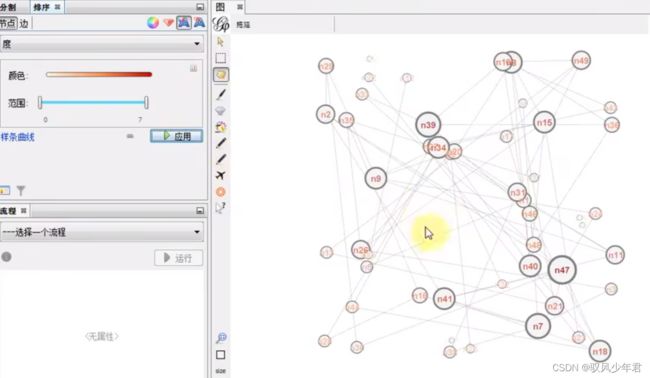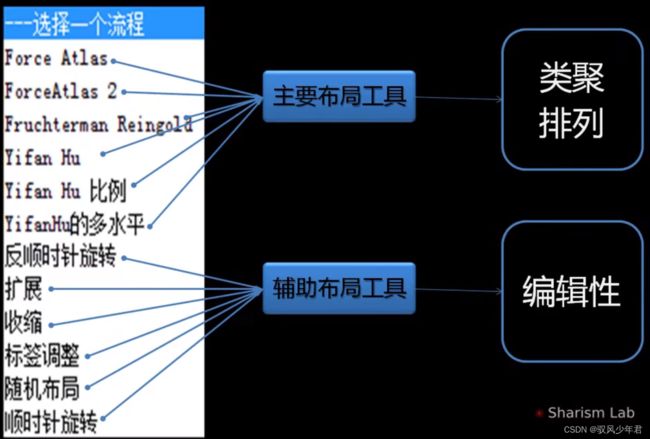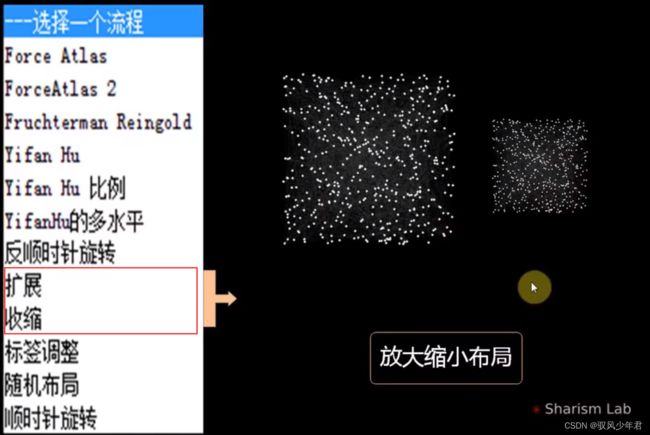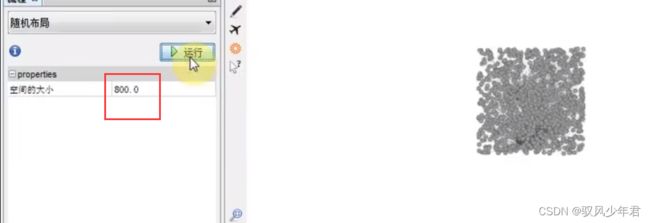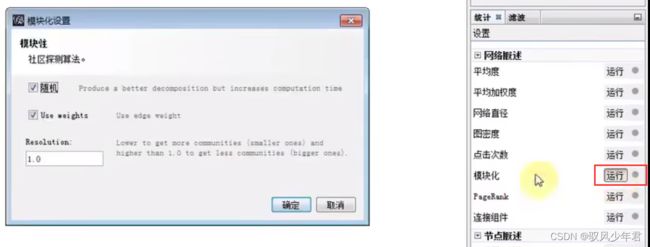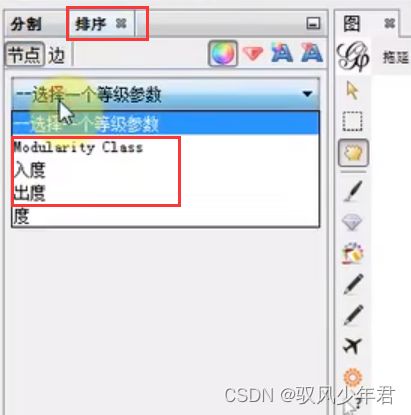Gephi入学教程基础记录
Gephi入学教程基础记录
- Gephi版本0.8.1
- 1.CSV数据输入
-
- 1.1 中文显示问题
- 1.2 标签设置
- 2.自动生成数据
- 3.编辑工具介绍
-
- 1.节点的移动
- 2.节点的放大和缩小
- 3.调整节点颜色
- 4.边的粗细的调整
- 6.节点的编辑工具
- 4.Gephi的五个高级编辑工具
-
- 1.排序
-
- 1.1节点颜色排序
- 1.2 节点的大小排序
- 1.3节点排序标签颜色改变
- 1.4节点排序标签的大小改变
- 1.5 边的颜色,标签大小和标签颜色排序
- 2.流程(布局)
-
- 2.1布局简介
- 2.2 相关布局简介
-
- 2.2.1力引导布局
- 2.2.2圆形布局
- 2.2.3 胡一凡布局
- 2.2.4 辅助性布局
-
- 顺逆旋转布局
- 放大缩小布局
- 标签布局
- 随机布局
- 2.3实例
-
- 力布局:
- 圆形布局:
- 胡一凡布局:
- 扩展布局
- 随机布局
- 2.4 统计
-
- 2.4.1统计布局
- 2.4.2 统计工作原理
- 2.5 分割
-
- 2.5.1 介绍
- 2.5.2 分割操作方法
- 2.6过滤
-
- 2.6.1 过滤的作用
- 2.6.2 节点的过滤
- 2.7 预览
- 组合使用
Gephi版本0.8.1
1.CSV数据输入
导入CSV时候一般需要两种数据,一个是节点和边的数据。
每个节点和边都有两个属性:ID和Lable,ID表示唯一表示节点或者边的唯一标识符,Label可以解释为节点或者边的名称
节点,还可以有每个节点数据所属于的类别Class或者Moudularity,用于区分节点的类别
边,有边的源头和尽头,就表示从哪里连接到哪里,Source表示源节点,Target表示目标节点。
边还可以是有方向的,也可以是无方向的,Type代表节点的方向。Wright表示边的权重的大小。

也可以只导入边的数据,节点的数据Gephi会自动创建,可以创建一个只包含边数据的数据文件
需要创建一个标准的表头,source,target,表示源节点和目标节点,保存为csv文件

点击数据资料来导入表格

需要注意的是,我们导入的是边的表格,如果出现乱码就在格式的里面进行调整

可以在数据资料里面查看导入的数据的节点数据和边的数据,这里的节点数据是自动生成的。

节点的ID是名称

1.1 中文显示问题
打勾上有名称的那一个数据

选择T显示标签,选择A挑选中文字体

通过调整节点大小颜色和边后,就可以得到大致的社交Gephi图
调整后进入预览区域,进行最后的调整
1.2 标签设置
2.自动生成数据
生成静态数据,设置节点数量和连线的概念
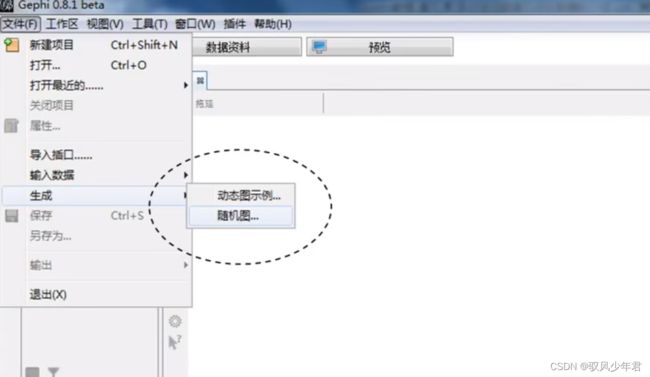
也可以生成动态数据

动态生成后,可以通过时间块的拖动,呈现不同时间的图谱

3.编辑工具介绍
在概览是数据可视化的初步编辑状态
1.节点的移动
选择小手工具
鼠标左键移动单个节点,右键移动整个图形
2.节点的放大和缩小
节点的放大和缩小分为三个部分:单个节点放大。部分节点放大。全部节点的放大与缩小
点击钻石图标

把鼠标放在某个节点上,向上拖动就是放大,向下就是缩小。
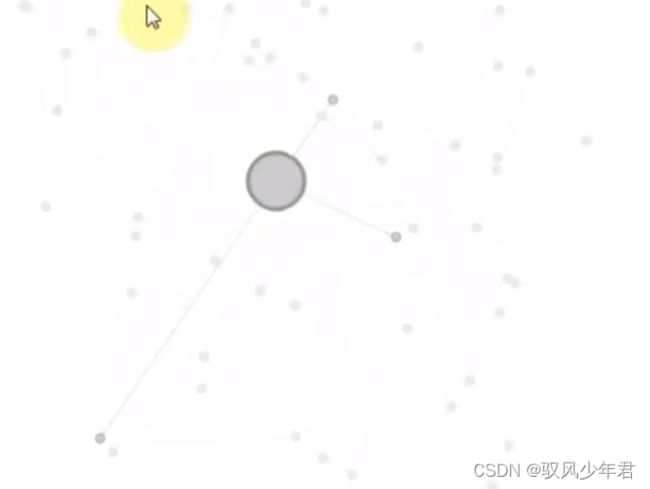
部分节点的放大,需要用到矩形选择工具,选中一些节点,然后再用钻石放大

调节全部节点:右击size选择,选择尺寸后,再次左点击size

3.调整节点颜色
也分为三种,改变单个节点颜色,改变一些节点颜色,改变全部节点的颜色
鼠标移动到某个节点,不断的点击颜色就会也来越深。

改变一组颜色的方法,也是同样用到矩形选择工具,选中一些节点后,用着色笔进行着色。

也可以选择颜料桶,选中一个节点,就会对该节点和其相邻的节点进行着色。

4.边的粗细的调整
拖动右边的拖动轴,就可以调整边的粗细
点击右边的边,就可以调整边是否进行显示。
Gephi中默认是不显示标签,如果需要显示标签,就可以点击黑色的T图标,以及调整标签中的字体。显示中文需要选择中文字体

在概览中的标签的选择设置,在预览中是无效的,需要重新进行设置
6.节点的编辑工具
可以点击鼠标图标工具,再点击选中某一个节点,就会弹出编辑框,可以对节点进行重新的设置

在编辑框内部,可以设置节点的尺寸和颜色以及Label标签的名称

4.Gephi的五个高级编辑工具
1.排序
排序可以对节点和边进行操作,分别操作对应的属性。节点可以操作4个属性,边可以操作3个属性。

1.1节点颜色排序
随机生成一些数据,点击排序,即节点,节点的颜色,选择节点的颜色大小,应用后,就会改变颜色。

可以选择颜色盘,选择不同颜色
![]()
也可以通过点击小三角,选择更换渐变的颜色。

1.2 节点的大小排序
可以选择最小最大的节点尺寸

应用以后,连线少的节点会变小,连线多的节点会变大。
1.3节点排序标签颜色改变
1.4节点排序标签的大小改变
就可以通过改变节点的标签的大小,连接越多节点的,标签就会越大。

1.5 边的颜色,标签大小和标签颜色排序
2.流程(布局)
2.1布局简介
运行后,选中的布局就会生效。

预设是保存自定义布局,重新设置是恢复当前布局的默认的参数设置。
默认的12种布局就是12种美化图像的工具
前面6种工具的作用是类聚和排列,是把性质相同的节点聚在一起,并从整体上做有序的排列。
2.2 相关布局简介
2.2.1力引导布局
前两个是力引导布局。是模仿物理世界中的引力与斥力,至到力平衡。
2.2.2圆形布局
2.2.3 胡一凡布局
2.2.4 辅助性布局
顺逆旋转布局
放大缩小布局
标签布局
标签布局,可以调整标签的位置,把重叠的标签展开,但是可能会扭曲图像。
随机布局
随机布局可以把节点随机的放进一个正方形的内部
2.3实例
同一数据下不同布局效果显示
力布局:
圆形布局:
胡一凡布局:
扩展布局
扩展布局,就是在上面的基础上放大
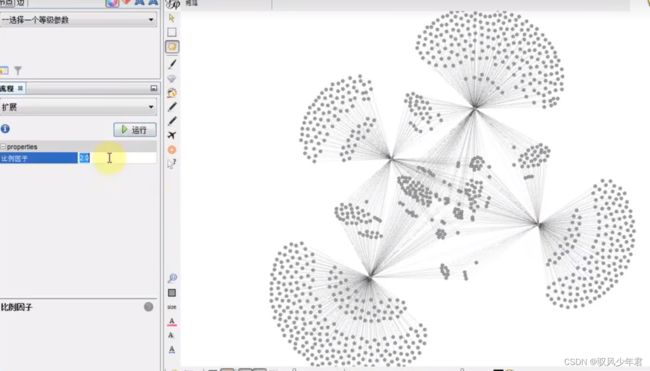
旋转布局,就是将整个图形进行旋转:选择旋转的角度

随机布局
2.4 统计
2.4.1统计布局

统计包含3列,每个列表都包含数量不等的统计方式,每个方式都是直接点击运行开始运行,显示统计结果
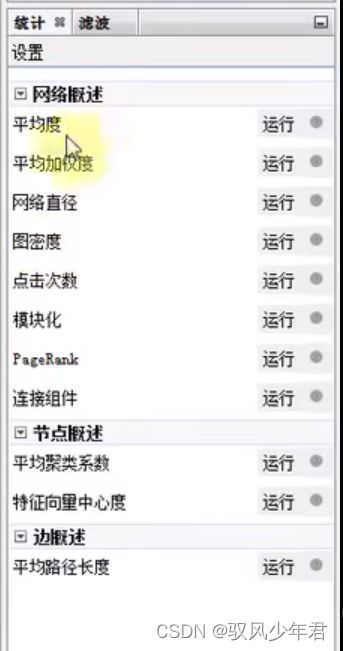
运行后并且显示一个统计报告,报告可以打印复制和保存

部分统计还需要输入有向还是无向与迭代次数
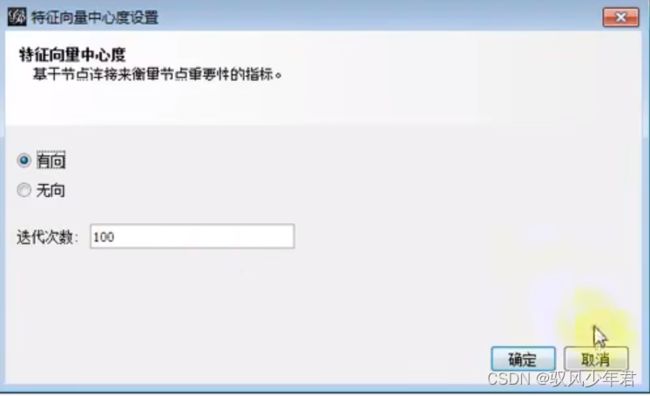
设置可以设置是否显示某一个统计方式

2.4.2 统计工作原理
在未执行统计时候,分割与排序
执行统计后的分割与排序
排序的变化
数据资料中的节点表格发生了改变
节点的表格新增加一列数值

模块化就是为节点划分社区,类似于聚类的感觉,为每个数据分配一个类别的社区,对不同的社区进行着色。
统计可以通过节点和边的计算获得一些数值,并将这些数值写入到数据资料中,而这些数值可以利用于分割和排序中的边和节点的样式(大小,颜色)的改变

2.5 分割
2.5.1 介绍
分割类似一种归类

把值相同的节点归成一类

也可以把值相同的节点组合成同一个节点

2.5.2 分割操作方法
当一组新的数据进来的时候,是分割的节点都是空的
因为这时候还没有节点的属性值

节点的属性值可以是从一下三个方式获得:统计,或者手动,或者自带

下面将执行下面以下操作完成分割

经过操作后 ,得到不同的颜色块,代表不同的数据,后面是这类节点所代表的百分比。单纯的模块化就是将节点分成多种类别

可以看出每个类别的数据所占的百分比

点击组可以将相同的类别的节点组合起来,去除分组点击取消就行

也可以通过右击取消单个组

2.6过滤
2.6.1 过滤的作用
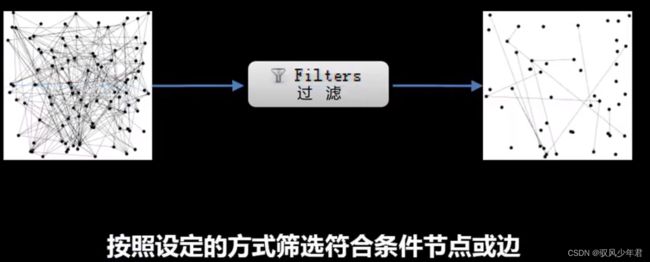

4个点击按钮,6个过滤类文件夹

可以双击,可以拖拽到下面的查询栏目,可以执行多个过滤条件

过滤有两种,一种是输入数值,一种的拉动横条,一次可以执行多个过滤条件

过滤执行栏,一个是选择符合条件的节点,过滤是只显示符合条件的节点

右击有其余操作

2.6.2 节点的过滤
用属性类可以找出节点的ID等于某个值的节点
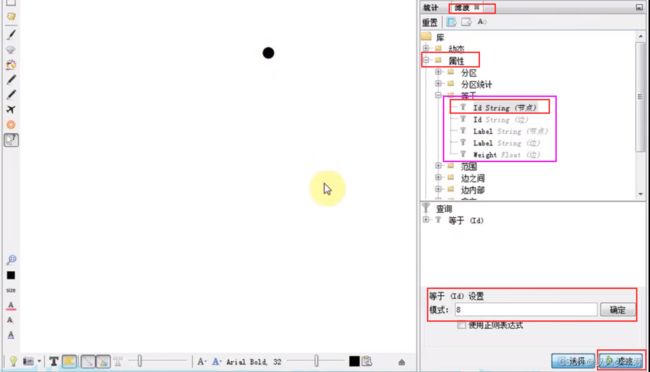
找到开头为2或者4,第二位在3到6之间的节点

2.7 预览

在预览界面可以用鼠标的滚轮放大缩小,用鼠标拖拽

可以更改预览的百分比,保存数据类型,每次更改都需要刷新


可以更改预览的样式,点击刷新查看效果

可以保存预览的操作,用于下次实现

组合使用
样式(流程)和过滤可以单独使用,只能单独使用,样式是改变节点的布局,过滤是改变节点的数量

统计是为分割和排序提供数据,自己单独并不会使图形发生变化。
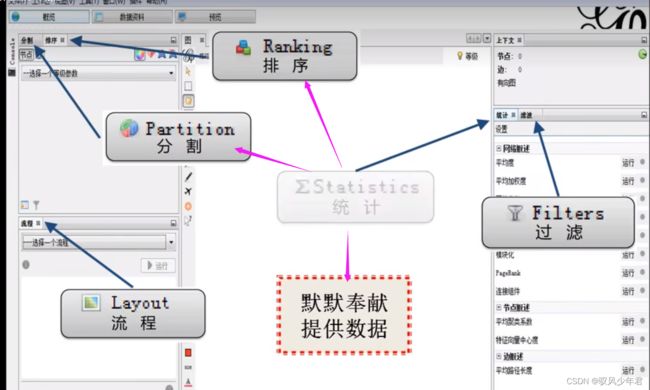
分割和排序是可以自己使得图形发生改变,也可以用统计的数据使得图形发生改变。